身為上班族的你筆電應該是不可或缺的好夥伴吧,對你來說筆電該具備那些條件呢?莫娜之前的工作需要在記者會上趕稿,也需要帶著筆電到處跑,有時還要在高鐵上工作,所以我最重視的是重量要輕、續航要強、長得漂亮(XD)不瞞大家說,我現役的筆電是去年推出的 ZenBook 14(UX431),陪我經歷大大小小的戰役啊!所以這一次能體驗最新的 ZenBook 13(UX325)/ 14(UX425),算是很熟悉,但又有全新不同的感覺,尤其是續航上更是升級有感

給大家看筆電長怎樣之前,想先跟大家聊聊 ZenBook 在華碩筆電家族中的定位,它是華碩家族中體積最輕薄的,外觀上是採用金屬機殼,而且有明顯的同心圓髮絲紋,而且還有個小改變,就是筆電上 ASUS 的 Logo 位置變了!髮絲紋的中心點移到了上蓋右側,以往都是在正中間,移到右側後看起來更有質感了。性能上主打高效能。而今年最新推出的 ZenBook 13(UX325)/ 14(UX425),除了「美、力」還多加了「恆」也就是長續航

最輕薄、最美型的華碩筆電
ZenBook 13(UX325)/ 14(UX425)這次推出了兩種顏色,星河紫、綠松灰,其中星河紫並不是那種很強烈的色調,而是金屬銀色中透出淡紫色,我覺得既神秘又不過度浮誇,在會議中擺出來不失商務專業感,拿到咖啡廳擺出來也蠻有時尚感,一點都不怕輸隔壁路人的筆電
▼星河紫,銀色襯托出淡紫色,有氣質也有專業感

▼綠松灰給人沉穩幹練的感覺

ZenBook 13(UX325)是 13.3 吋的螢幕,機身比 A4 紙還要小,重量是 1.07 公斤;ZenBook 14(UX425)是 14 吋,重量 1.13 公斤

機身薄但連接埠完整
雖然 ZenBook 13(UX325)/ 14(UX425)兩者的尺寸不一樣,但厚度都一樣只有 1.39cm,你可能會說 1.39cm 哪有到很薄啊?機身薄的筆電的確很常見,但很薄又能保有完整連接埠的就不多了,許多筆電為了把厚度做薄,所以會犧牲掉一些連接埠,但 ZenBook 13(UX325)/ 14(UX425)可是有完整的連接埠喔!它具備 Type-C 充電、兩組 Thunderbolt 3 Type-C、HDMI、microSD 卡槽、USB 3.2 Type-A,可以說是連接埠最完整的世界最輕薄筆電,連接埠多的好處是可以連接不同的裝置,例如會議簡報時連接投影機或電視,不需要用額外的轉接線材,檔案傳輸速度也可以兼顧到

▼機身左側具備 HDMI、Type-C 充電、兩組 Thunderbolt 3 Type-C

▼右側具備 microSD 卡槽、USB 3.2 Type-A

▼連接埠該有的都有,可以提升工作時的彈性,例如會議中需要投影,就不需額外的轉接線接投影機

打字舒服無負擔
看完了筆電外觀現在要翻開給大家看看螢幕跟鍵盤面,華碩對於長時間使用筆電的人做了蠻多貼心的設計,他們家許多系列筆電都有做「 ErgoLift 軸承設計」,就是翻開筆電後會微微地撐高鍵盤面,讓它跟桌子保持一個微幅的坡度,不要小看這坡度,它可以讓你的手腕輕輕服貼在筆電上,更符合打字時的人體工學,長時間使用下來對於手腕的負擔才會比較小,而且底部被撐高也能同時提升散熱效果

再來是 ZenBook 13(UX325)/ 14(UX425)的鍵盤,顏色上也是很漂亮的淡紫色,翻開電腦看了很舒心,ZenBook 13(UX325)/ 14(UX425) 雖然是小機身筆電,但鍵盤的鍵距是 19.05mm 是屬於全尺寸鍵盤,不需要擔心鍵盤小會誤按到別格,而且鍵盤邊框這次也設計得比較緊湊,右側納入更多功能鍵,上方也可以容納完整的上方快捷鍵,不需要跟 FN 同時按才能執行,像是調整亮度、音量、畫面鎖定等等,直接按直接反應,這點是文書型、商務型筆電鍵盤的優點之一


鍵程則是 1.4mm 我覺得打起來很輕彈,打字舒服很重要啊!因為有些筆電為了讓厚度更薄,所以會把鍵程縮短,導致鍵盤打起來很扁脆,如果你跟我一樣是敲鍵盤很大力的人,扁脆的鍵盤就比較不適合我們,因為打久了會痛啊 XD 而我這次用 ZenBook 14(UX425)完成影片腳本,敲起字來有我喜歡的清脆聲,又不會讓我的手指不舒服

虛擬數字觸控板好好用
想在小機身筆電的鍵盤上容納完整的快捷鍵、功能鍵,勢必得犧牲數字區,通常只會保留在一整排數字在上方,但上方的數字鍵一般都會跟其它符號結合,想要輸入數字還要按 Shift 切換模式才能打,我覺得蠻麻煩的。但 ZenBook 13(UX325)/ 14(UX425)加入 NumberPad 在觸控板,需要使用的時候可以按右上角的圖示切換,就可以直接打數字,而還很智慧,在使用虛擬數字鍵盤的同時還可以使用觸控板控制游標,對於需要做統計報表或者其它運算的人真的是福音,可以更有效率完成工作

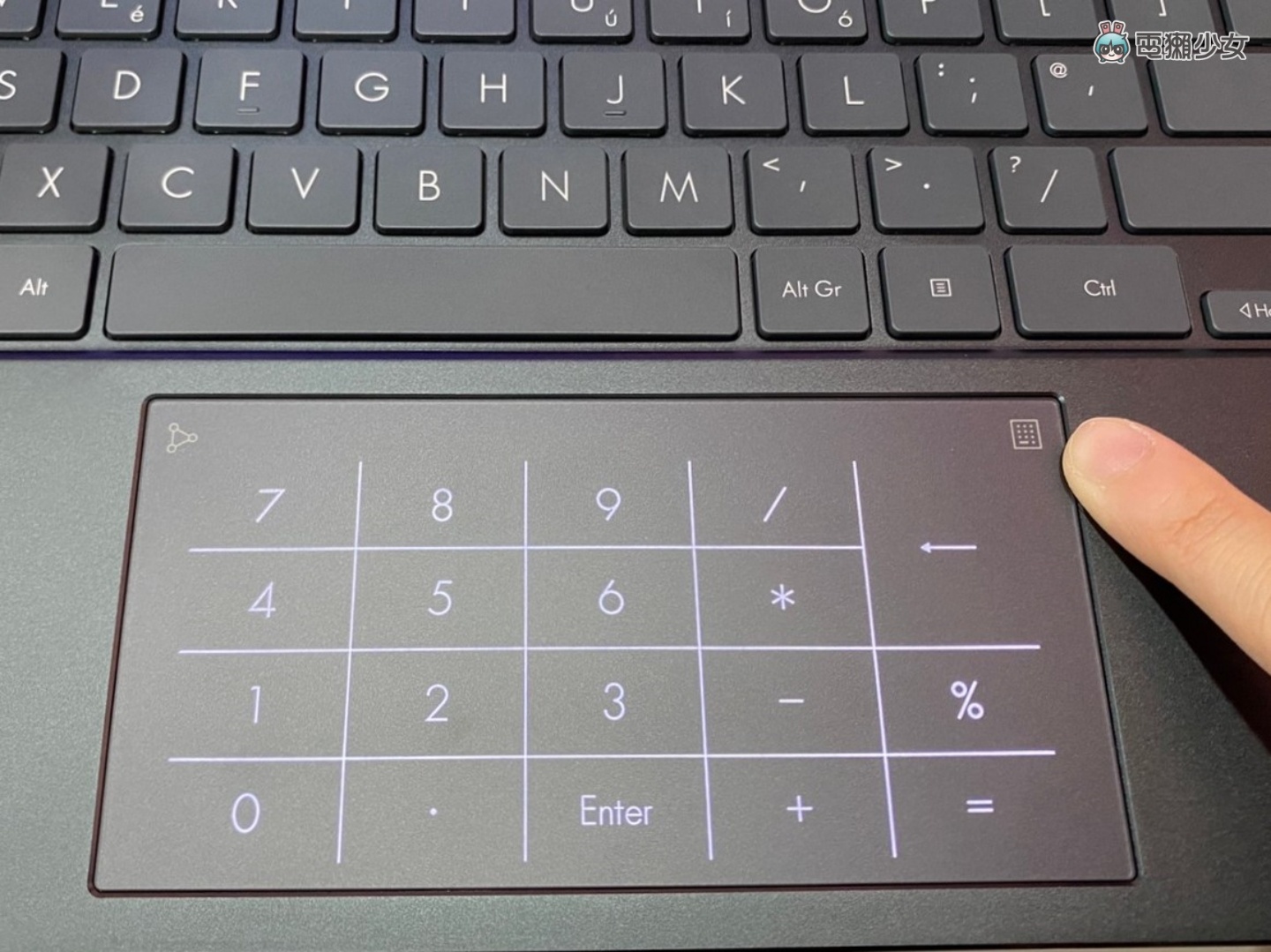
窄邊框螢幕讓小機身筆電有大視野
ZenBook 13(UX325)/ 14(UX425)的螢幕都是採用 NanoEdge 窄邊框螢幕,可以減少反射、防眩光,對需要長時間盯著螢幕看的人比較友善,當然啦還是要適度讓眼睛休息!沒有什麼螢幕是真的不傷眼的。窄邊框還有個好處就是可以讓你的電腦畫面看起來更寬敞,ZenBook 13 (UX325)的螢幕佔比為 88%,ZenBook 14(UX425)則是 90%,小機身卻有大螢幕讓視覺加分

另外 ZenBook 13(UX325)/ 14(UX425)還有一項升級,就是搭載了全新的 3D IR Camera,可以讓視訊更加清晰,像現在蠻多人 Work from home 需要視訊會議,或者你的客戶在國外需要視訊開會,都會需要給力的視訊鏡頭。我有感受了一下自己的舊款 ZenBook 跟這次新的 ZenBook 14(UX425),也請別人幫我看看有無差異,我們都覺得畫質表現得更好了

續航達 22 小時
再來是我最在意的續航,續航夠長的話短時間出門就不用多帶充電線跟變壓器,省下包包重量跟空間,官方數據顯示 ZenBook 13(UX325)/ 14(UX425)可以達到 22 小時的長效續航力,並且支援 Type-C 快速充電,充 40 分鐘可以充電 60%
我上個週末有帶 ZenBook 14(UX425)到咖啡廳工作,分享一下我的使用紀錄,我是開記事本檔案寫稿,螢幕亮度設定在 70%,電池模式選擇「更好的電池」,網路是連咖啡廳的 Wi-Fi,連續工作三小時電量從 100% 掉到 80%;播放影音測試我是播 YouTube 上常見的一小時冥想影片,連續一小時的播放掉電量是 10%,基本上出門一整天是不用充電的

搭載第十代 Intel 處理器
我這次主要使用的 ZenBook 14(UX425)是搭載第十代 Intel Core i5-1035G1,最高可以搭載第十代 Intel Core i7-1065G7,若是以文書、商務機角度來看 i5、i7 的效能很充裕,甚至是剪輕量的影片例如 Vlog,效能都是綽綽有餘的。記憶體 RAM 是 8GB,SSD 是 512GB。另外 ZenBook 13(UX325)/ 14(UX425)還有獲得美國軍規 MIL-STD 810G 認證唷,雖然臺灣的天氣沒這麼極端,但夏天還是頗熱,若不小心把筆電忘在車裡,也不用太過擔心它會熱壞

編輯使用心得
這次體驗 ZenBook 14(UX425)下來,我覺得它們很適合上班族,尤其是要長時間做文書處理的人,因為它有 ErgoLift 軸承設計可減輕手腕負擔,加上NumberPad 虛擬數字觸控板可加快輸入數字的速度。需要做簡報、開會的商務人士也很適合,它連接埠完整可以配合的設備多。要到處帶著電腦跑的業務也合適
除了續航長之外,我還有帶著 ZenBook 14(UX425)去逛街(總會有一兩天下班後會想在外面晃一下再回家 XD)背了一個多小時,也不會覺得它很重讓肩膀痠。最後喜歡特殊色的人!淡紫色的筆電真還蠻少見的,在一片沉悶的商務機、文書機海中,它不失專業又能保有獨特
以上就是莫娜跟 ZenBook 13(UX325)/ 14(UX425)的相處心得啦~對它們有興趣的獺友們可以到 購買網頁 查看資訊唷。有沒有人也是 ZenBook 用戶呢?舉一下手讓我看看嘛
🦖誰還沒有追蹤電獺少女 Instagram?每天都有新貼文、每週都開新話題等你來跟編輯聊天,電獺少女 Instagram 新鮮事一起來玩!🦖
